Remediere: Eroare Pubg a pierdut conexiunea la gazdă
În acest articol, vom încerca să rezolvăm eroarea „Lost Connection To Host” pe care o întâlnesc jucătorii Pubg în joc.

Jucătorii Pubg întâlnesc eroarea „Lost Connection To Host” în joc, iar accesul lor la joc este restricționat. Dacă vă confruntați cu o astfel de problemă, puteți găsi o soluție urmând sugestiile de mai jos.
Ce este eroarea Pubg Lost Connection To Host?
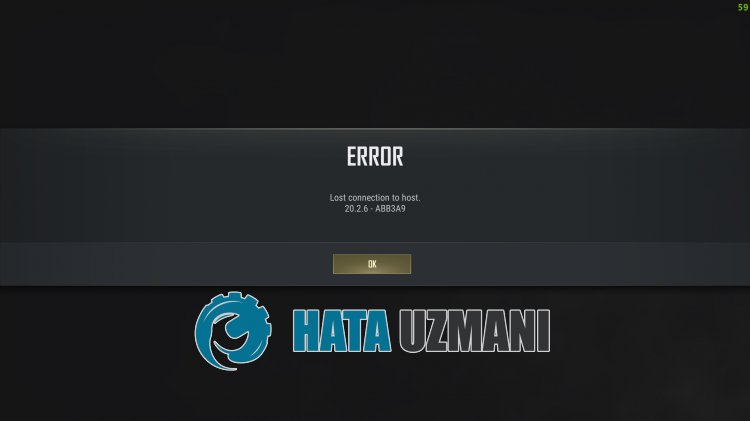
Această eroare este de obicei cauzată de o conexiune instabilă la rețea, care restricționează accesul jucătorilor la joc. Desigur, nu numai din cauza acestei probleme, ci și din cauza multor probleme, ne poate face să întâlnim o astfel de eroare. Pentru aceasta, vom încerca să rezolvăm problema prezentându-vă câteva sugestii.
Cum se remediază eroarea conexiunii pierdute Pubg la gazdă
Pentruaremedia această eroare, puteți găsi soluția la problemă urmând sugestiile de mai jos.
1-) Nu utilizați conexiunea Wi-Fi
Dacă vă conectați la internet printr-o rețea Wi-Fi, acest lucru vă poate determina să întâmpinați diverse erori de conectare. Acest lucru se poate datora faptului că conexiunea Wi-Fi nu transmite corect. Pentru aceasta, vă recomandăm să vă conectați cu un cablu ethernet.
După conectarea cu un cablu Ethernet, puteți verifica dacă problema persistă. Dacă problema dvs. continuă după acest proces, putem trece la următoarea sugestie.
2-) Reporniți internetul
Recomandăm să reporniți modemul la fiecare 2 zile. Acest lucru se datorează faptului că modemul înregistrează jurnalele de evenimente de pachete în fundal, iar aceste jurnalele de evenimente se acumulează, ceea ce duce la o viteză de citire instantanee redusă.
Viteza redusă de citire instantanee va face ca internetul dvs. să ofere o conexiune instabilă. Prin urmare, reporniți modemul și reîmprospătați-vă internetul.
După repornirea internetului, puteți verifica dacă problema persistă.
3-) Înregistrați un alt server DNS
Putem elimina problema înregistrând un alt server dns pe computer.
- Deschide Panoul de control și selectează Rețea și Internet
- Deschide Centrul de rețea și partajare pe ecranul care se deschide.
- Dați clic pe Modificați setările adaptorului din stânga.
- Faceți clic dreapta pe Tipul de conexiune pentruadeschide meniul Proprietăți.
- Faceți dublu clic pe Internet Protocol Version 4 (TCP /IPv4).
- Să aplicăm setările tastând serverul DNS Google pe care îl vom oferi mai jos.
- Server DNS preferat: 8.8.8.8
- Alt server DNS: 8.8.4.4
- Apoi faceți clic pe opțiunea Verificați setările la ieșire și apăsați butonul OK pentruaefectua acțiunile.
După ce facem acest lucru, să trecem la următoarea sugestie.
4-) Verificați-vă conexiunea
Problema cu conexiunea la internet poate cauza multe erori. Dacă conexiunea dvs. la internet încetinește sau este deconectată, să oferim câteva sugestii pentruao remedia.
- Dacă viteza dvs. de internet scade, opriți modemul și apoi porniți din nou. Acest proces vă va ușura puțin internetul.
- Putem elimina problema ștergând memoria cacheaInternetului.
Ștergeți memoria cache DNS
- Tastați „cmd” în ecranul de pornireacăutării și rulați-l ca administrator.
- Ecranul prompt de comandă introducând următoarele rânduri de cod una după alta și apăsând pe Enter.
- ipconfig /flushdns
- netsh int ipv4 resetare
- netsh int ipv6 reset
- netsh winhttp reset proxy
- netsh winsock reset
- ipconfig /release
- ipconfig /renew
- ipconfig /registerdns
- netsh interface tcp reset
- netsh int ip reset
- netsh int tcp set global autotuninglevel=normal
- După această operațiune, va arăta că memoria cache și proxy-urile dvs. dns au fost șterse cu succes.
După acest proces, reporniți computerul și rulați jocul Pubg și verificați dacă problema persistă. Dacă problema persistă, să trecem la o altă sugestie.
5-) Creați un port privat pentru Pubg
Dacă niciuna dintre sugestiile de mai sus nu funcționează pentru dvs., putem rezolva problema setând portul configurat pentru Pubg.
- În ecranul de pornireacăutării, tastați „Windows Defender Firewall” și deschideți-l.
- Dați clic pe „Setări avansate” din partea stângăaecranului care se deschide.
- Faceți clic pe opțiunea „Reguli de intrare” din partea stângăaferestrei care se deschide și faceți clic pe opțiunea „Regulă nouă” din dreapta. >
- Alegeți opțiunea „Port” în noua fereastră care se deschide și faceți clic pe butonul „Următorul”.
- După acest proces, selectați opțiunea „TCP” și introduceți portul pe care îl vom lăsa mai jos în casetă și faceți clic pe butonul „Next”.
- 27015,27036
- Apoi selectați opțiunea „Permite conexiunea”, apăsați butonul „Next”, setați trei opțiuni așa cum sunt selectate și faceți clic pe „Next butonul „ .
- Apoi, dați numele portului în care am efectuat procesul de instalare și apăsați butonul „Finalizare”.
În acest proces, am adăugat o nouă regulă la portul TCP. În următoarea noastră acțiune, să încheiem procesul prin conectarea portului UDP.
- Apoi adăugați noua regulă din nou și selectați „Port” și faceți clic pe butonul „Next”.
- După acest proces, selectați opțiunea „UDP” și introduceți portul pe care îl vom lăsa mai jos în casetă și faceți clic pe butonul „Următorul”.
- 27015,27031-27036
- Apoi selectați opțiunea „Permite conexiunea”, apăsați butonul „Next”, setați trei opțiuni așa cum sunt selectate și faceți clic pe „Next butonul „ .
- Apoi, dați numele portului în care am efectuat procesul de instalare și apăsați butonul „Finalizare”.
După acest proces, rulați Pubg Game și verificați dacă problema persistă.
2-) Verificați integritatea fișierului
Vom verifica integritatea fișierului jocului și vom scana și descărca orice fișierelipsă sau incorecte. Pentru aceasta;
- Deschideți programul Steam.
- Deschideți meniul bibliotecii.
- Dați clic dreapta pe jocul Pubg din stânga și deschideți fila Proprietăți.
- Deschideți meniul Fișiere locale din partea stângăaecranului care se deschide.
- Dați clic pe butonul Verificați integritatea fișierelor de joc din meniul Fișiere locale pe care le-am întâlnit.
După acest proces, descărcarea va fi efectuată prin scanarea fișierelor de joc deteriorate. După ce procesul s-a încheiat, încercați să deschideți din nou jocul.
Da, prieteni, ne-am rezolvat problema sub acest titlu. Dacă problema persistă, puteți întreba despre erorile pe care le întâlniți, accesând platforma noastră FORUM pe care o avem deschis.
